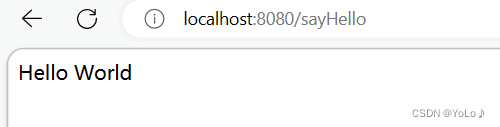目录

1.什么是SpringBoot?
学习Spring框架是为了简化Java开发的,SpringBoot的诞生则是为了简化Spring开发
SpringBoot的优点:
1.快速集成框架:可以快速添加外部的jar包,直接将所需依赖添加到项目中
以前是先需要去打开仓库搜索框架,对应好版本,赋值依赖内容,粘贴到.pom文件的依赖中,并且版本容易不匹配,会出错
直接勾选所需要的依赖,帮我们完成了这些繁琐的工作
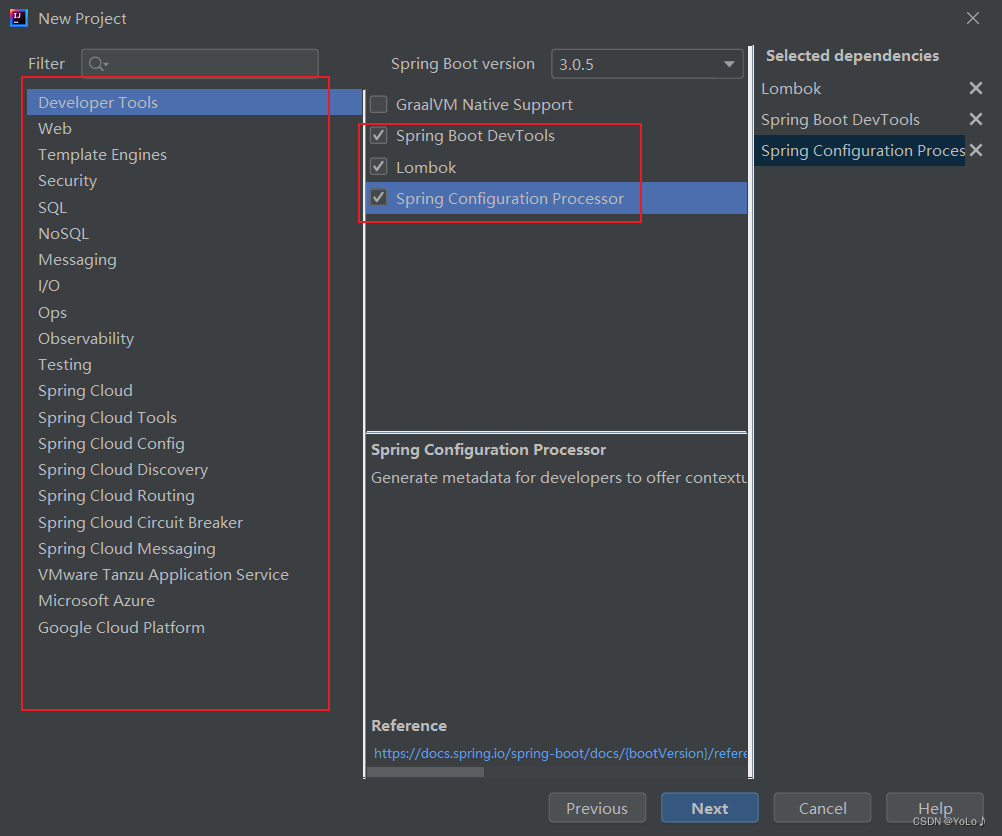
2. 直接运行和部署程序,内置了运行容器,无需安装一些插件了
3.快速部署项目,无需外部容器即可启动并运行项目
4.可使用注解的方式开发,不需要xml配置文件了
5.支持更多的监控指标,更好的观察项目运行的情况
2.SpringBoot项目的创建
IDEA创建项目
专业版的IDEA不需要安装插件
社区版的IDEA,创建SpringBoot项目需要先安装插件,2022版以下的SpringBootHelper插件是免费的
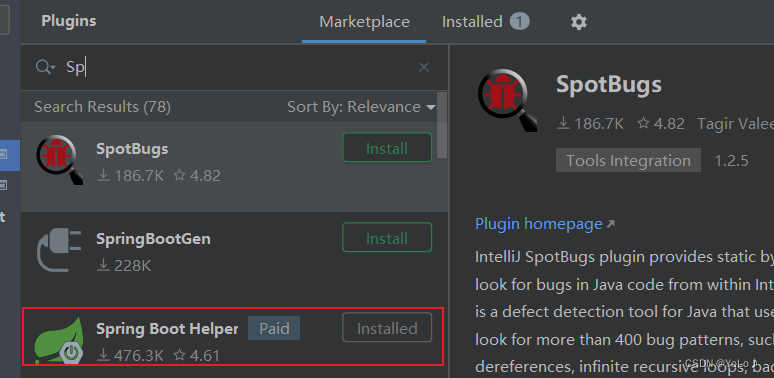
点击创建新项目
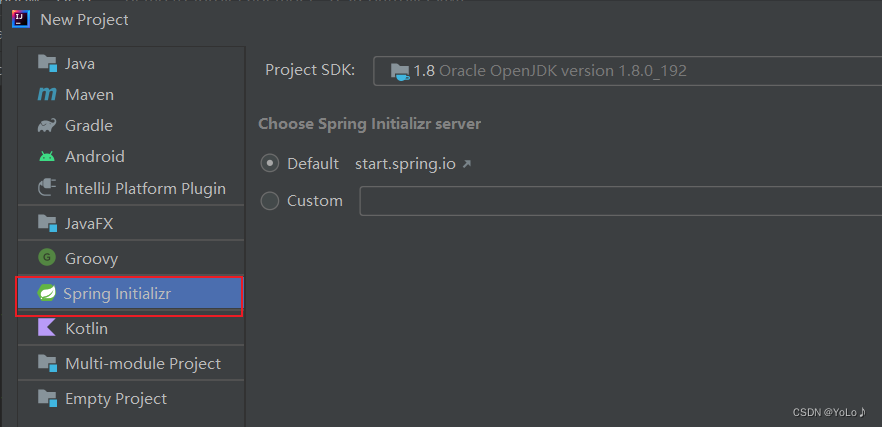
插件安装成功
装好插件就可以进行项目的创建了
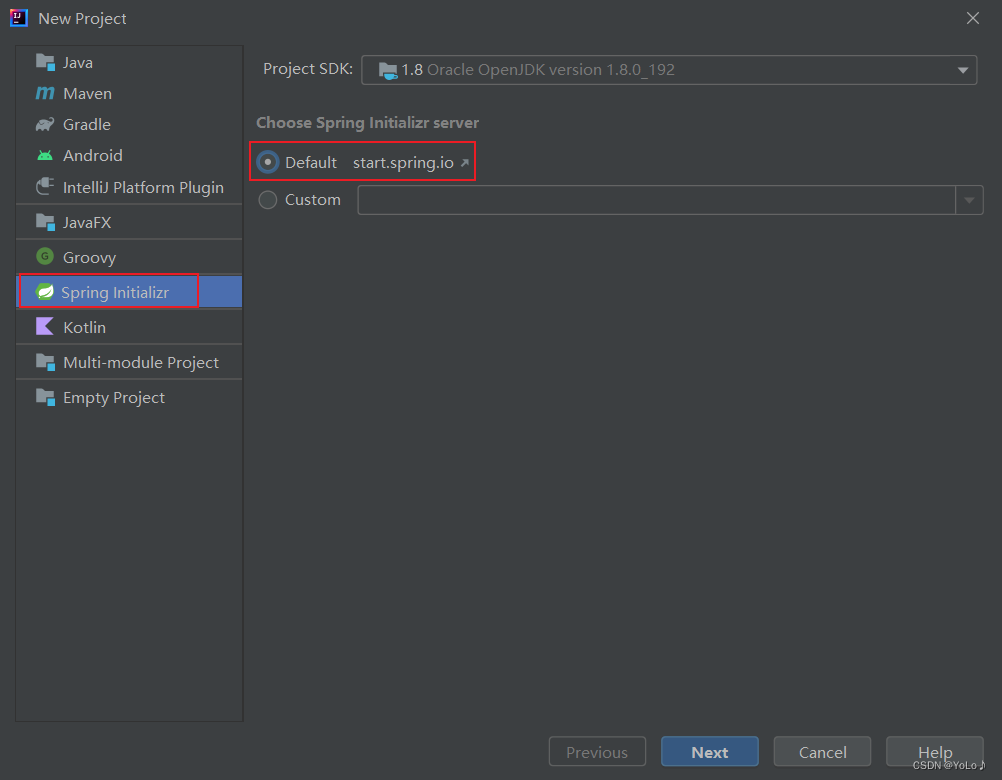
点击Spring Initializr
SDK,选择稳定版本的JDK ,比如1.8版本的
初始化选择框中的,需要拉取spring官方的数据,是需要联网的
中间有一个loading的时间,才会出现下一个界面,是在拉取数据
然后出现项目参数设置:

点击next,进行springboot的版本和依赖的选择
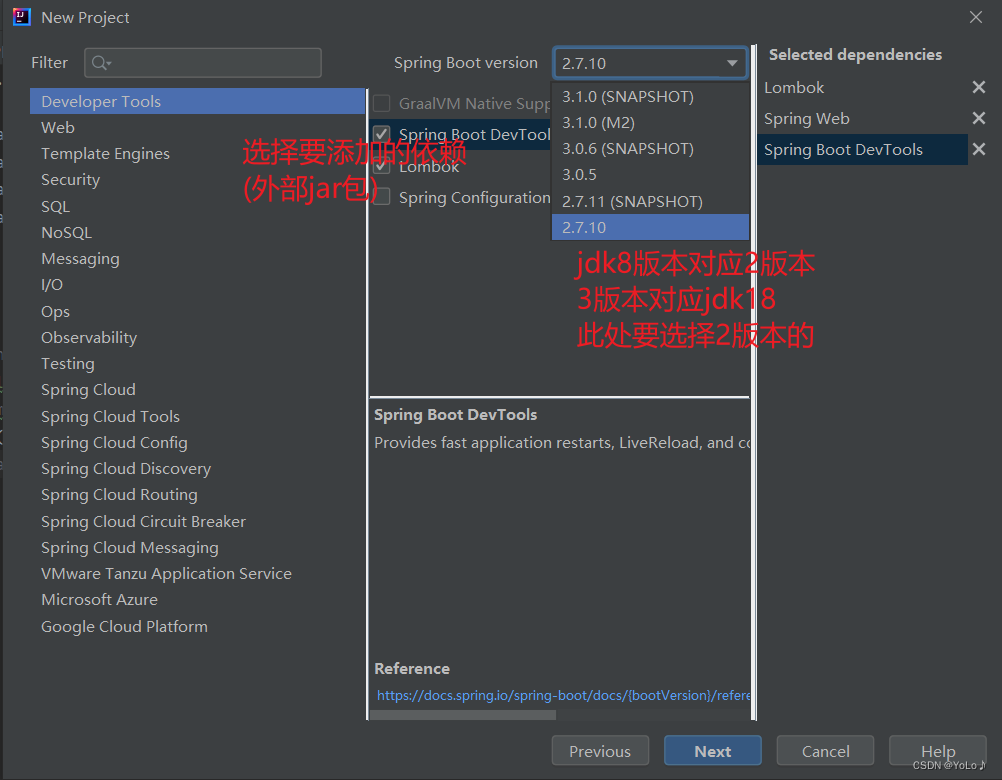
点击next,选择名称和路径
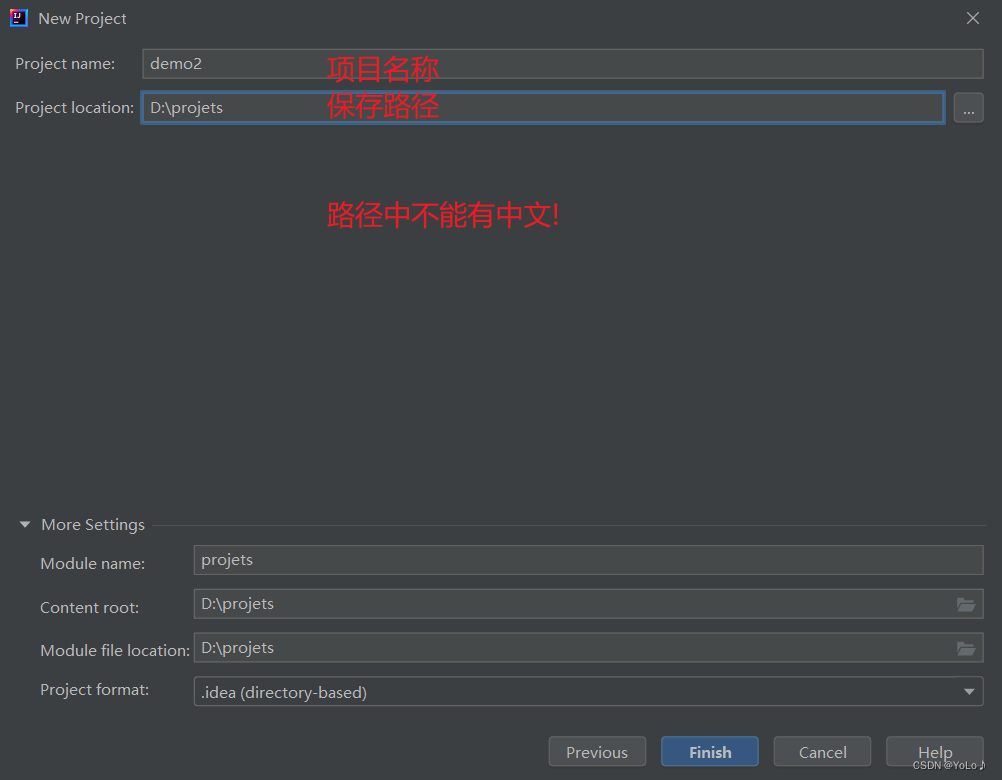
然后选择Maven支持
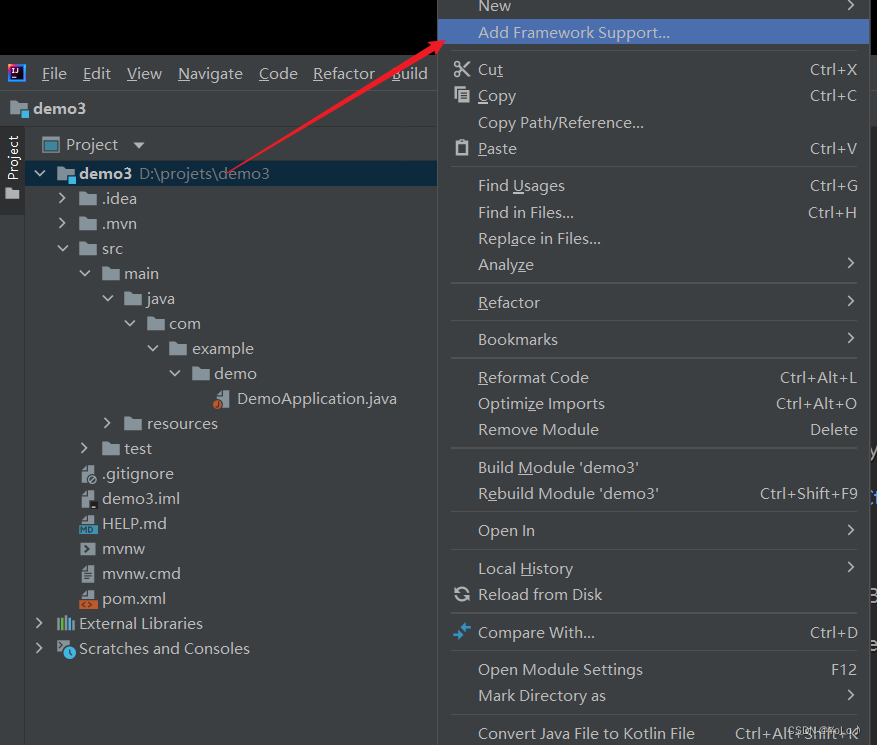
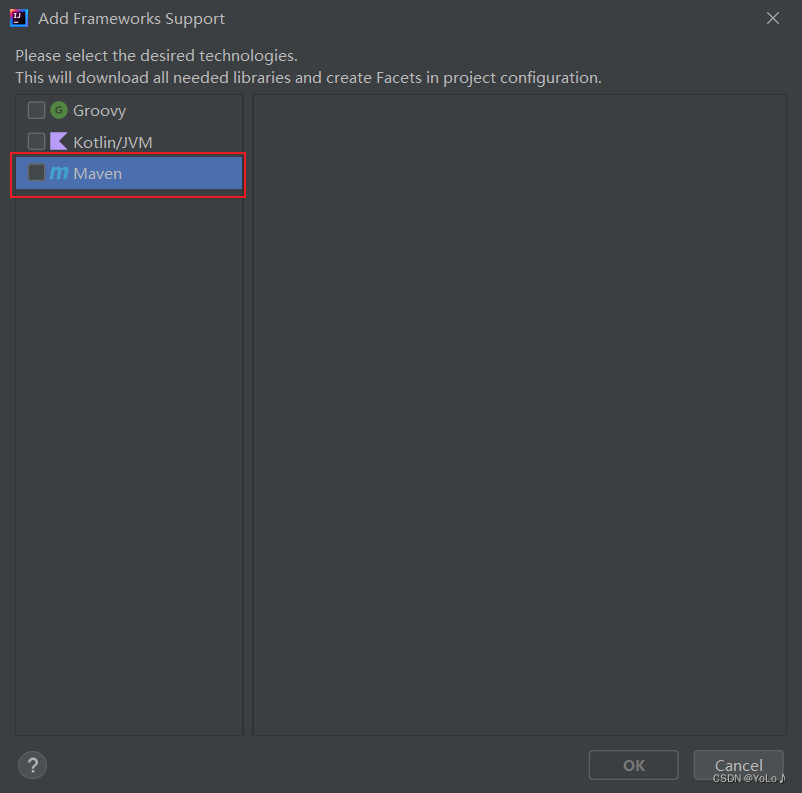 加载整个项目
加载整个项目
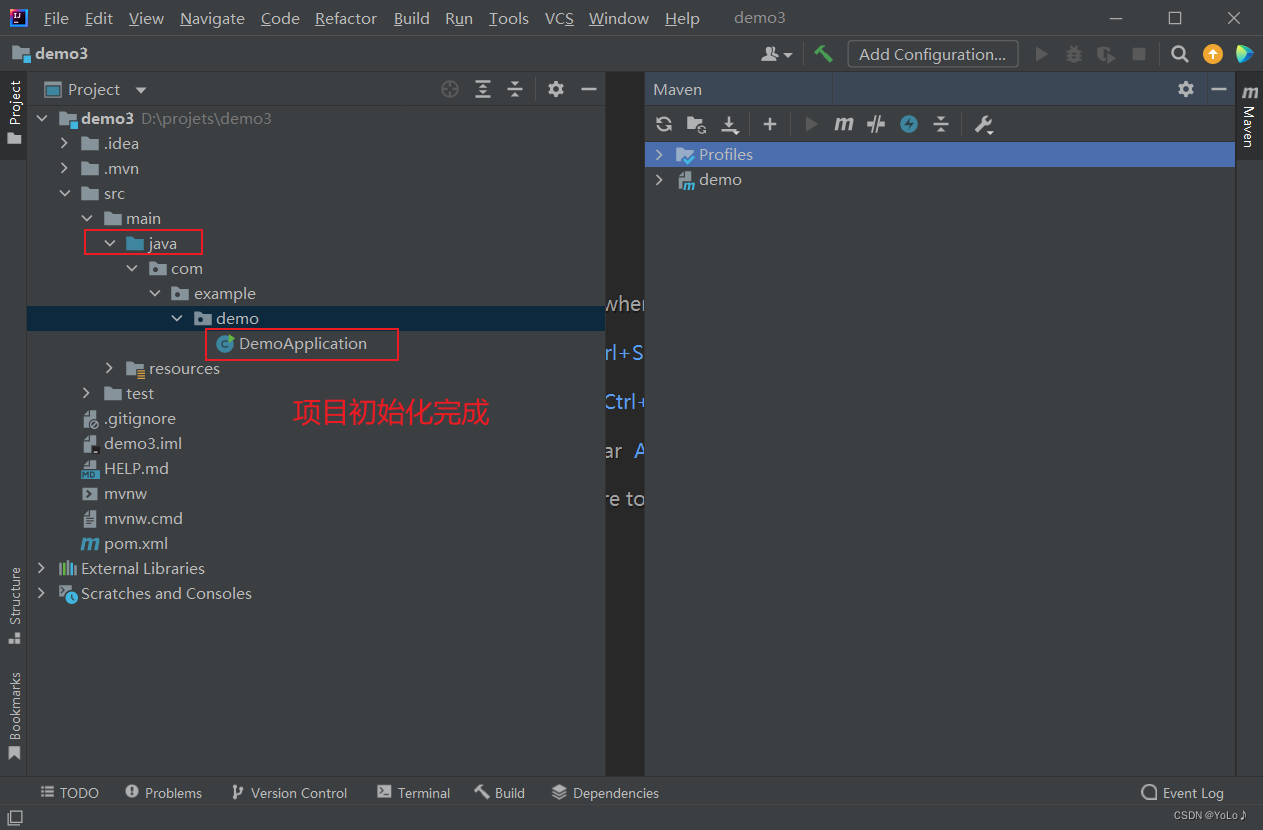
第一次创建项目比较慢,是因为需要下载这些jar包,再次进行创建,就直接使用本地的jar包了,就很快了
如果报错,或者依赖无法加载完成,大概率是Maven的国内源出错了,需要检查配置
点击运行,运行成功
控制台打印了项目启动耗时,就证明成功运行了

网页版创建项目
下来我们了解下网页版的如何创建SpringBoot项目
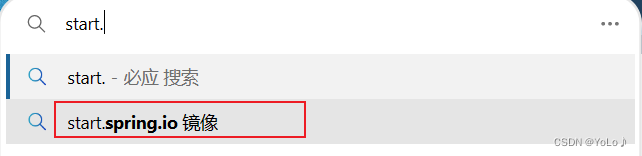
跳转到这个界面
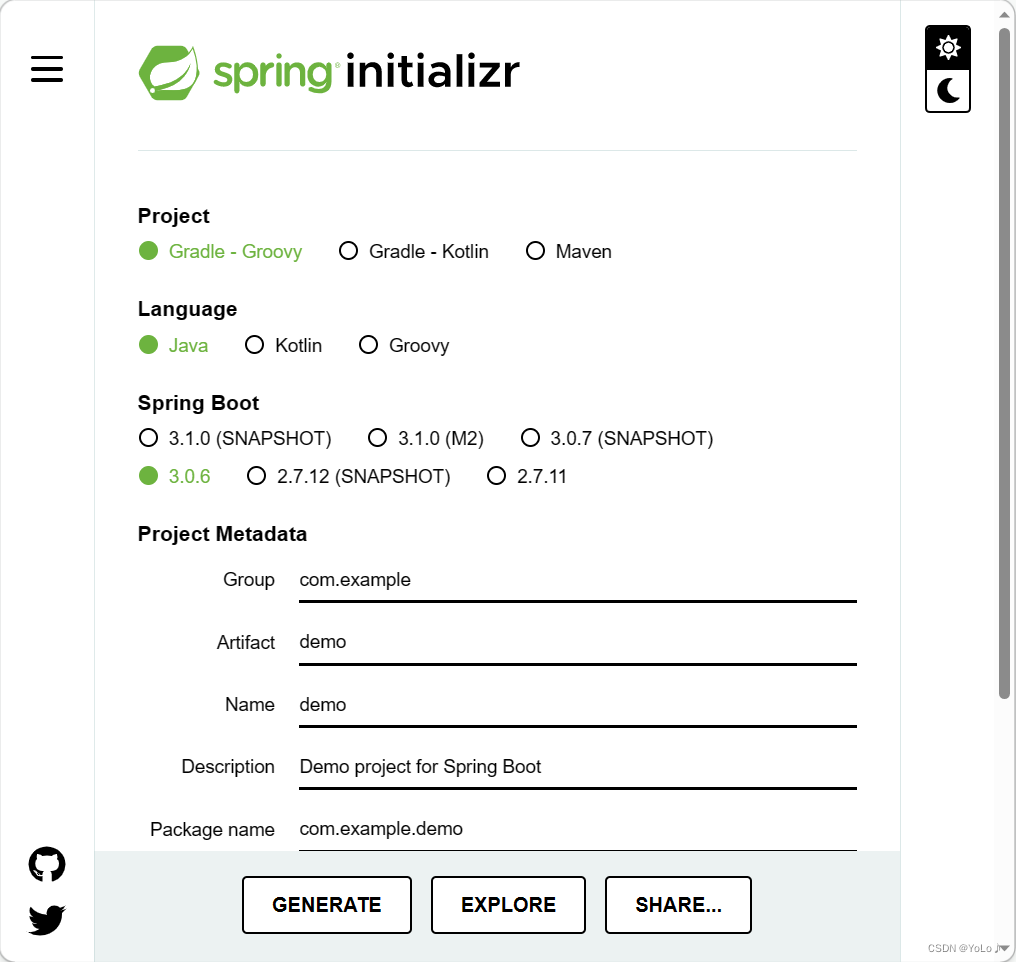 和我们上述配置要求相同进行选择
和我们上述配置要求相同进行选择
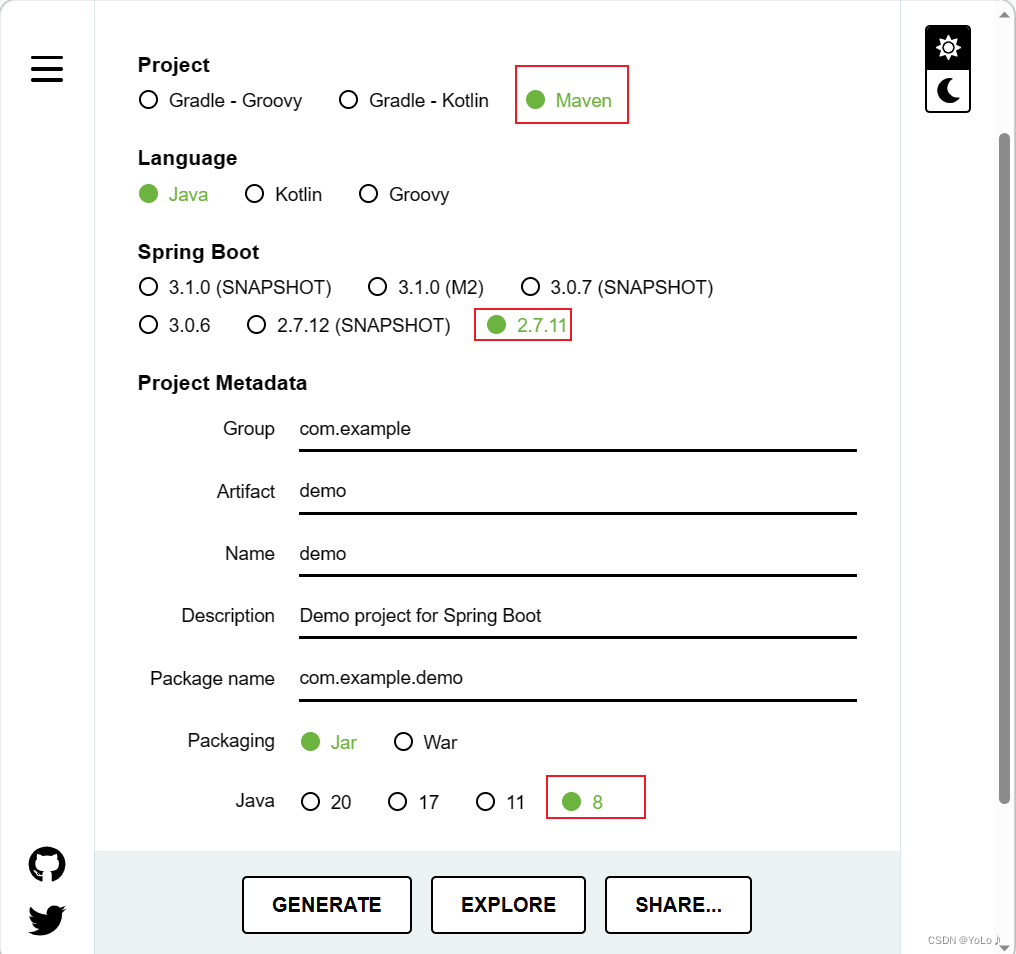
然后添加依赖,搜索依赖

 搜索添加三个比较常用的依赖
搜索添加三个比较常用的依赖
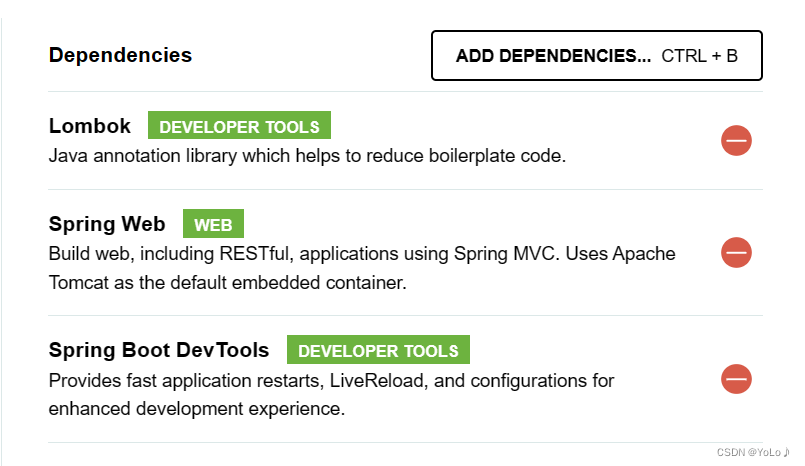 点击将项目下载到本地
点击将项目下载到本地
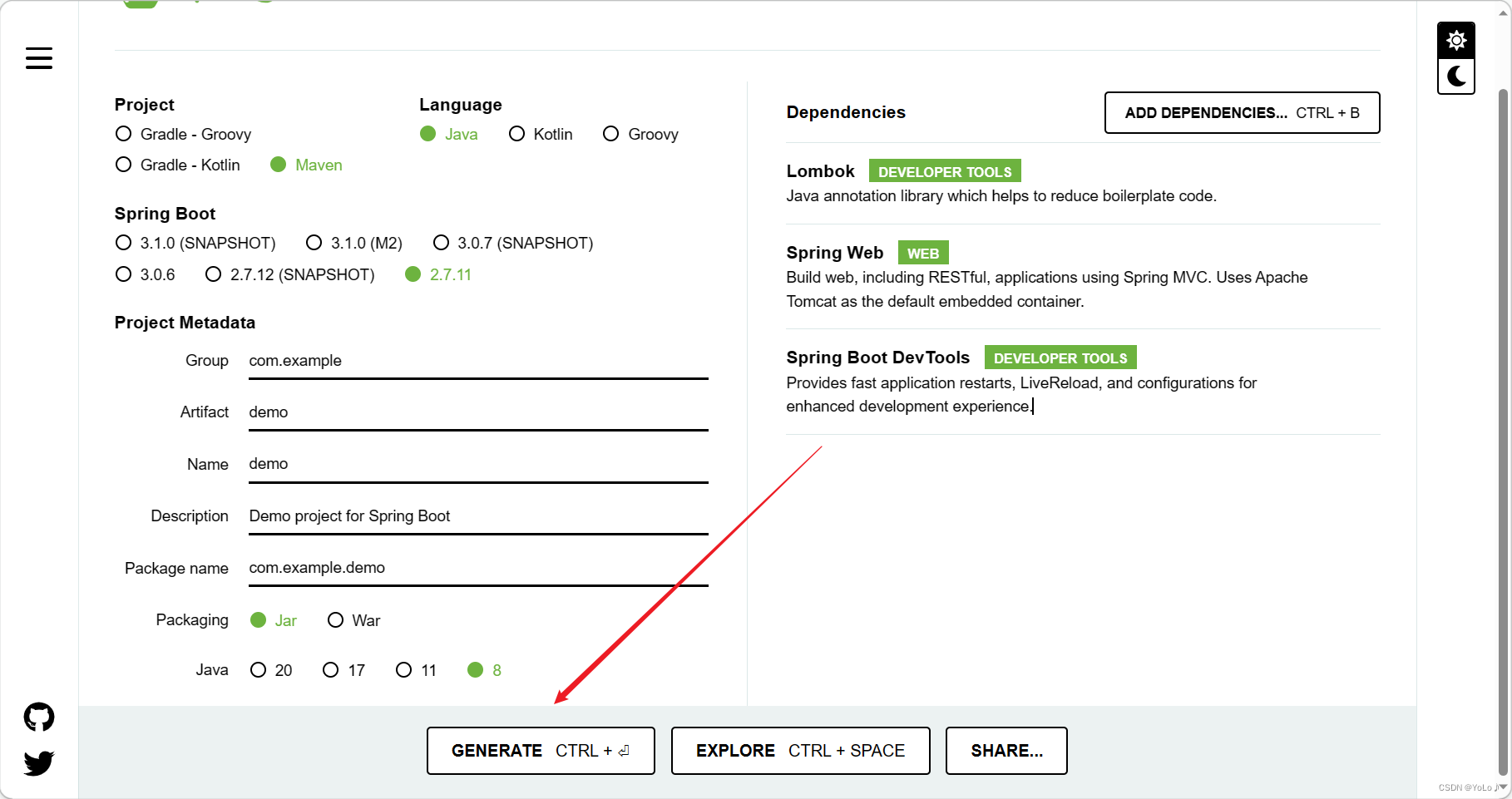
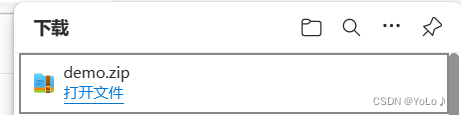
这就相当于一个项目包,将它解压之后可以加载到IDEA,每次都可以使用这个文件解压得到项目,可以在pom.xml中修改一些信息
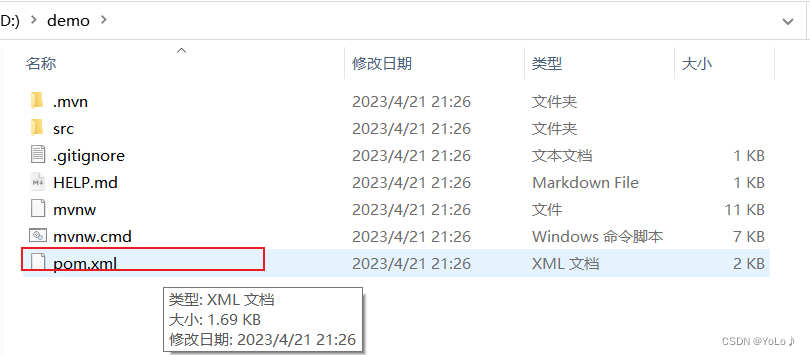
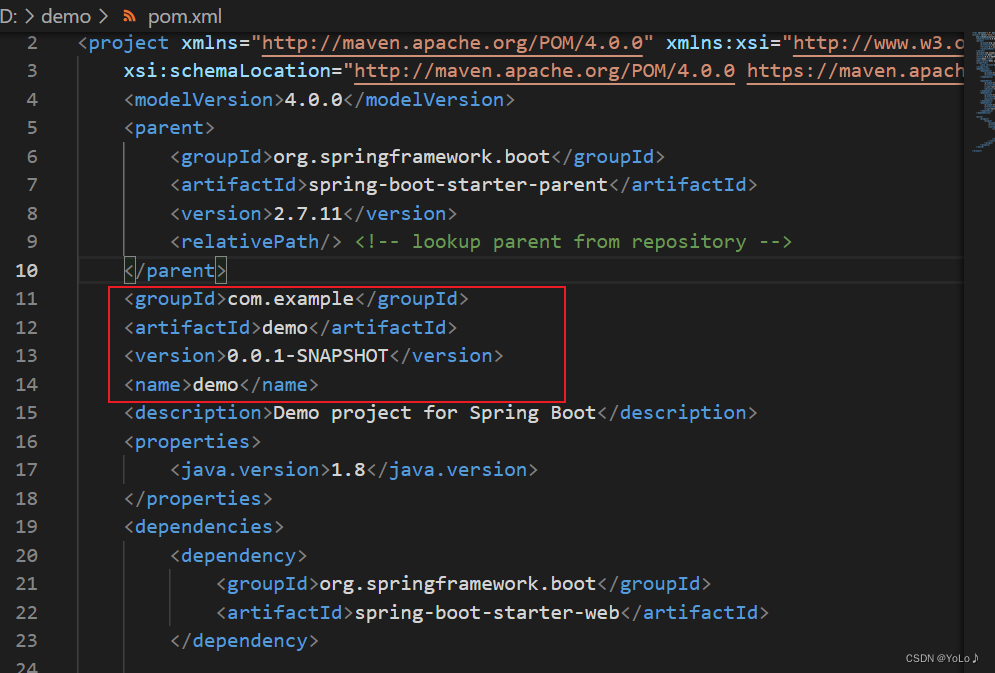
解压后用IDEA打开
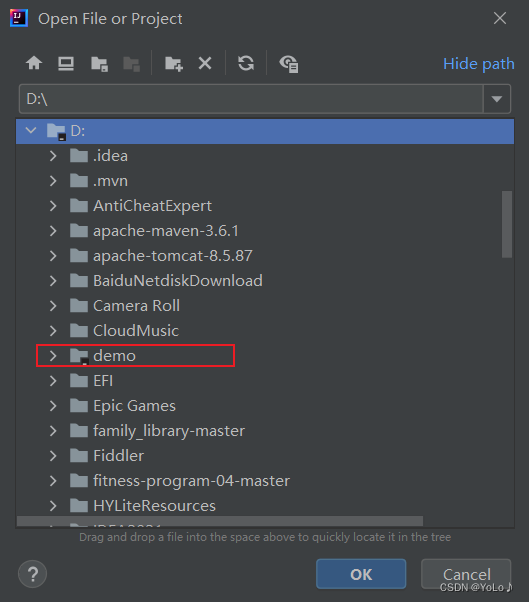
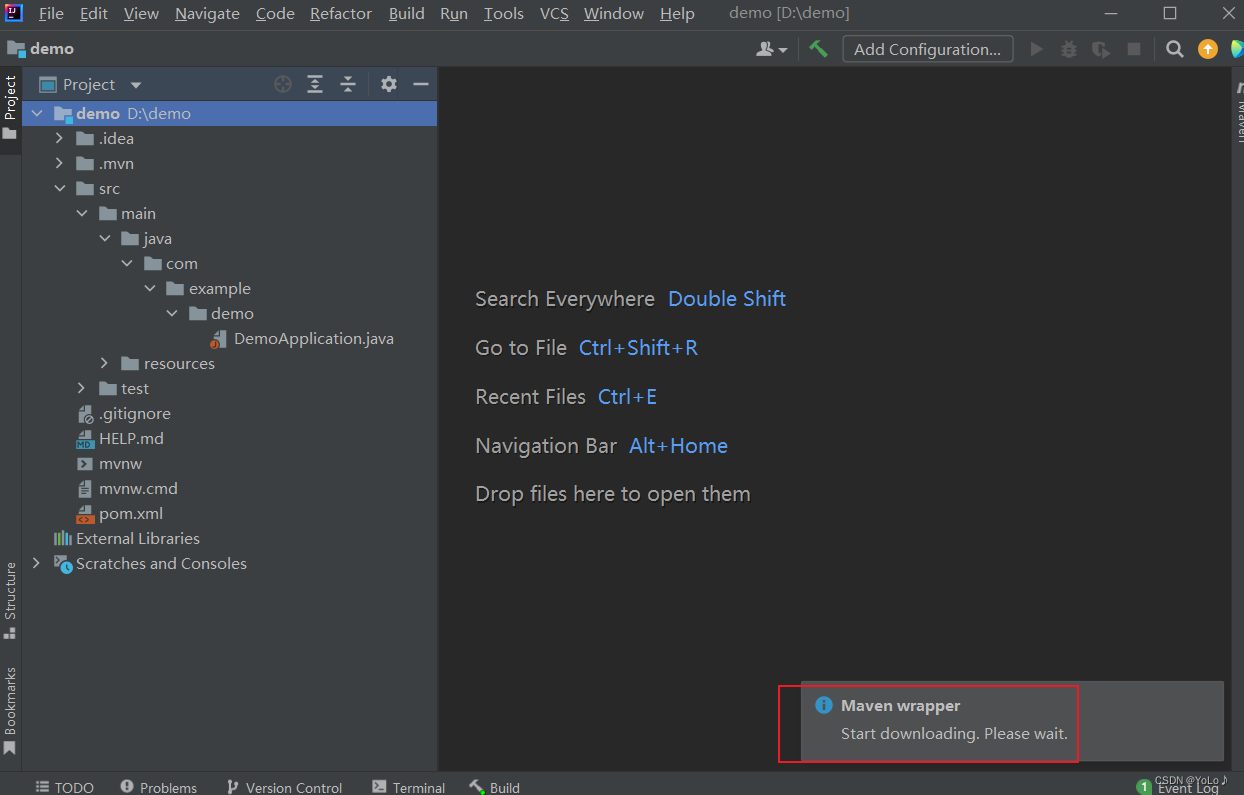
还需要添加框架支持
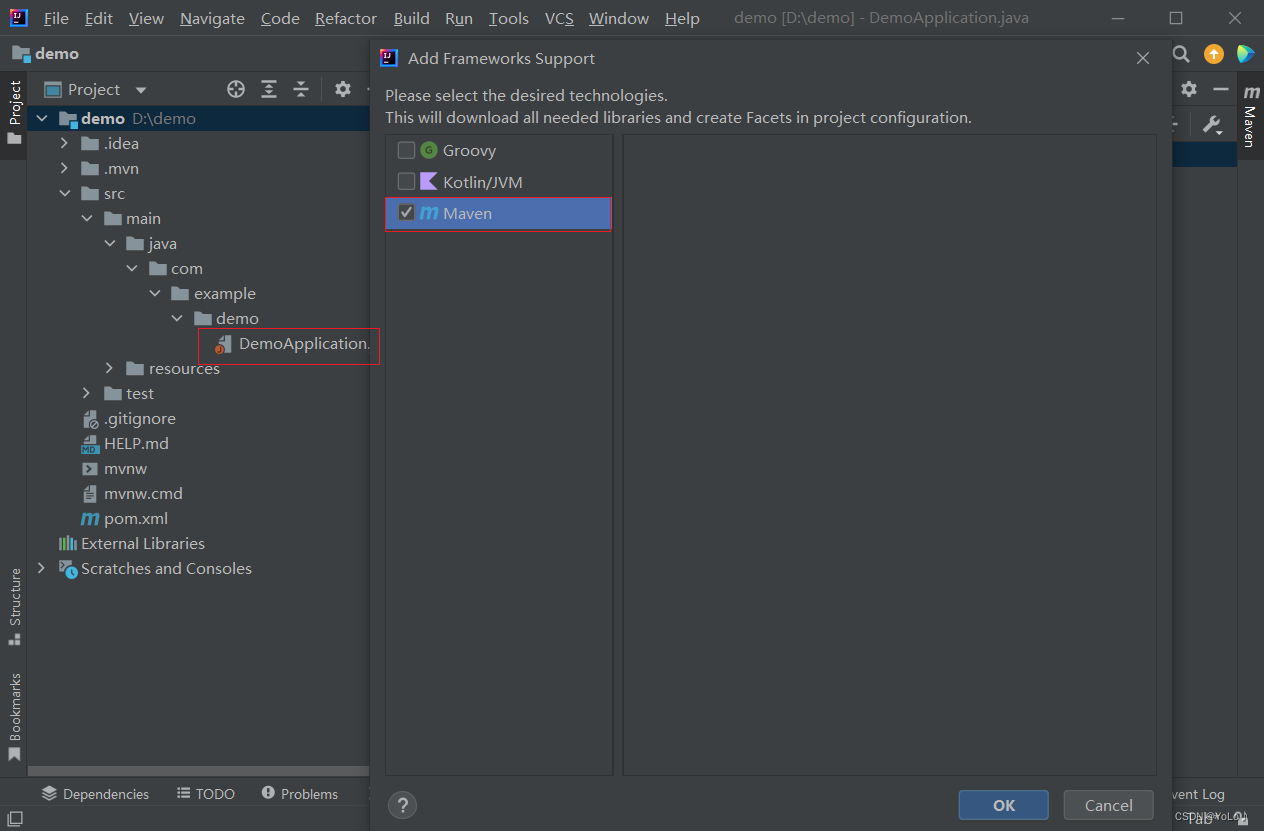
加载完依赖后点击运行
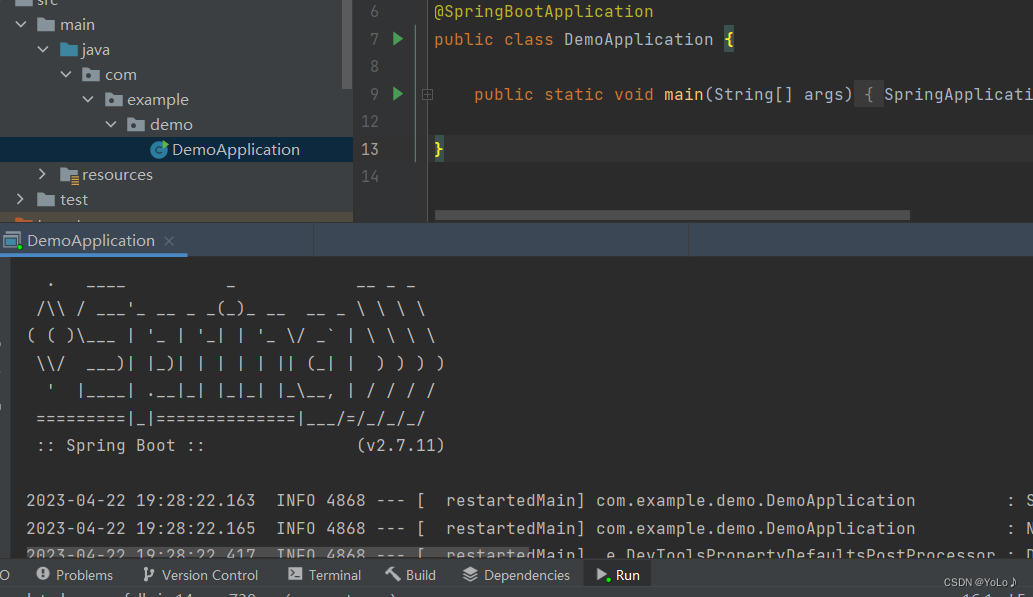
3.SpringBoot的使用
项目目录结构
在目录结构中可以看到项目的所有文件
.mnv文件不是需要的,IDEA已经有可视化的Maven命令窗口工具
HELP.md是帮助文档,创建项目后自带的,也不需要
mvnw是linux环境下使用的,.cmd是windows环境使用的,运行的是可以通过这些命令来操作项目,可以使用IDEA的可视化工具操作
这四个文件是不需要的.可以删除,删除后项目是能正常启动的
我们对剩下的目录进行说明:

打开target文件,是JVM运行所需要的.class文件,也是可以删除的,因为每次启动项目都会生成一个target文件
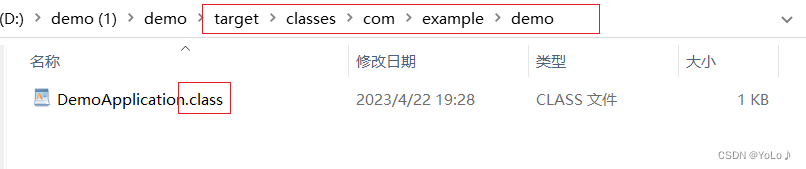
测试
我们测试一下springboot项目
测试类要写在demo下或demo子包下
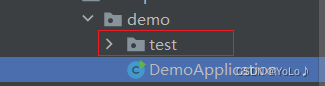
spring 只会扫描启动类所在包下的类是否加注解了,不会扫描别的地方,在别的包创建类,加了类注解也不会被扫描到!这是Spring的约定
记得写@Controller注解,否则类不会被加载到spring中
@Controller
@ResponseBody //当前类的所有方法都是返回非静态页面数据
public class Test {
@RequestMapping("/sayHello")//=@Webservlet(/url)
public String sayHello(){
return "Hello World";
}
}
启动项目后在浏览器访问